Xài máy tính lâu liệu các bạn đã biết 10 mẹo hay này !
10 Mẹo hay cho máy tính giúp các thao tác thuận tiện hơn bao giờ hết. Hãy cùng Thành Nhân Computer xem qua nhé.
1. Ctrl + T để mở tab mới
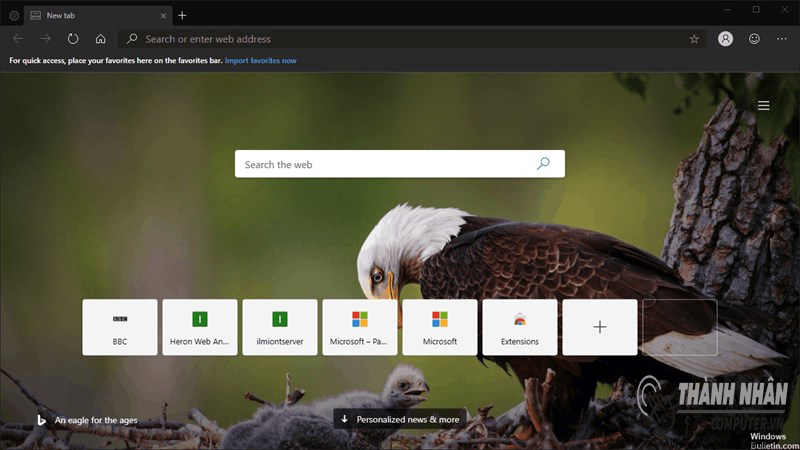
Nếu bạn là người thường xuyên làm việc trên trình duyệt như Chrome hay Cốc Cốc bạn sẽ phải liên tục mở tab mới. Tuy nhiên, mỗi lần mở tab bạn lại phải sử dụng đến chuột nó sẽ làm bạn chậm đi, vì vậy sử dụng Ctrl + T để mở tab mới sẽ là lựa chọn hiệu quả nhất.
2. Nếu máy tính bị hỏng hãy tham khảo trên mạng trước khi đi sửa
Nhiều bạn làm việc suốt ngày trên máy tính nhưng họ lại chỉ biết những phần mềm liên quan đến công việc mà thôi. Vì vậy, khi vấn đề xảy ra với Windows hoặc phần mềm khác sẽ khiến bạn bối rối và phai đưa đến tiệm sửa chữa.
.png)
Việc bạn cần làm là bình tĩnh và nên tìm hiểu trước trên mạng xem vấn đề mà máy của bạn đang gặp phải là gì nếu nhẹ bạn có thể tự xử lí và nếu không xử lí được thì hãy tìm đến thợ.
3. Bật chế độ máy bay khi sạc pin Laptop
.png)
Với những bạn thường xuyên ra ngoài làm việc thì chiếc laptop của bạn phải luôn đầy pin và thời gian sử dụng pin lâu hơn. Và để được như vậy bạn chỉ cần bật chế độ máy bay khi sạc và khi sử dụng cho công việc không cần kết nối Internet, bạn sẽ thấy được hiệu quả của nó.
4. Tải ảnh nhanh chóng
.png)
Bình thường khi để lưu một bức ảnh trên mạng bạn phải nhấp chuột đến 2 - 3 lần, nó làm bạn chậm đi khá nhiều. Với việc giữ phím Alt và nhấp chuột vào ảnh muốn tải bạn sẽ cải thiện được tốc độ làm việc rất nhiều.
5. Sắp xếp tập tin gọn gàng
![]()
Việc sắp xếp các thư mục, tệp tin gọn gàng, xóa các tệp không cần thiết không những giúp bạn dễn dàng làm việc mà còn giúp máy hoạt động mạnh mẽ, ổn định hơn rất nhiều.
6. Quét virus thường xuyên
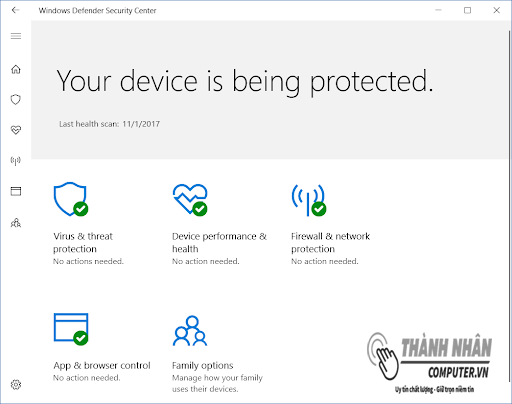
Bạn nên cài phần mềm diệt virus cũng như chạy nó ít nhất 1 lần/tháng để đảm bảo hệ thống hoạt động ổn định và tránh bị virus làm mất dữ liệu.
7. Bạn có thể khôi phục các tập tin đã xóa, ngay cả khi đã xóa ở thùng rác.
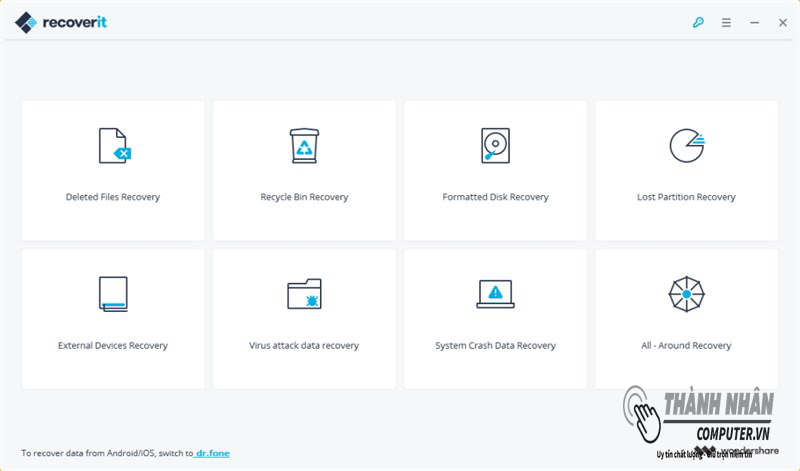
Bạn có thể hay xóa nhầm tệp tin và thật may mắn vì nó vẫn còn lưu trong thùng rác. Tuy nhiên, nếu nó không nằm trong thùng rác thì làm sao để khôi phục? Bạn nên tìm đến các phần mềm bên thứ 3 để khôi phục chúng, bạn có thể tham khảo qua phần mềm RecoverIt tại đây.
8. Sử dụng trợ lí ảo để làm việc nhanh hơn
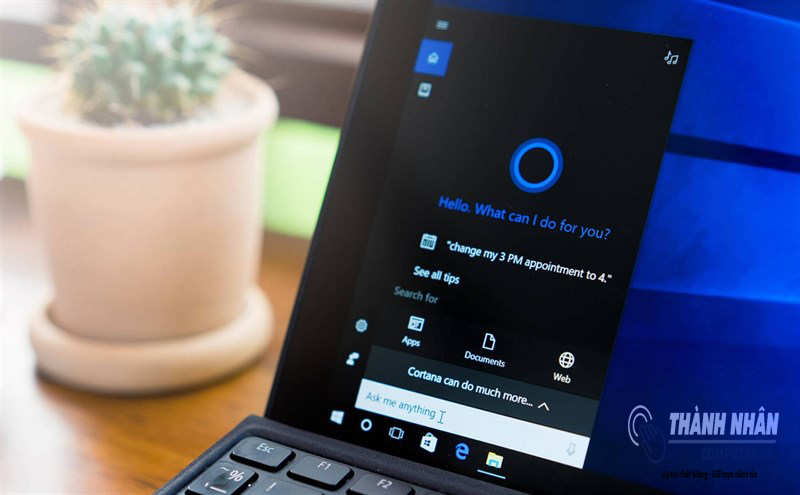
Công nghệ trợ lí ảo đã sớm xuất hiện trên các phiên bản đầu tin của Windows 10 và đến hiện tại tính năng trợ lí ảo cũng đã được Microsoft cải thiện rất nhiều. Vì vậy, bạn nên tận dụng trợ lí ảo để làm việc nhanh hơn bằng việc ra lênh bằng giọng nói.
9. Alt + Tabs để chuyển cửa sổ nhanh
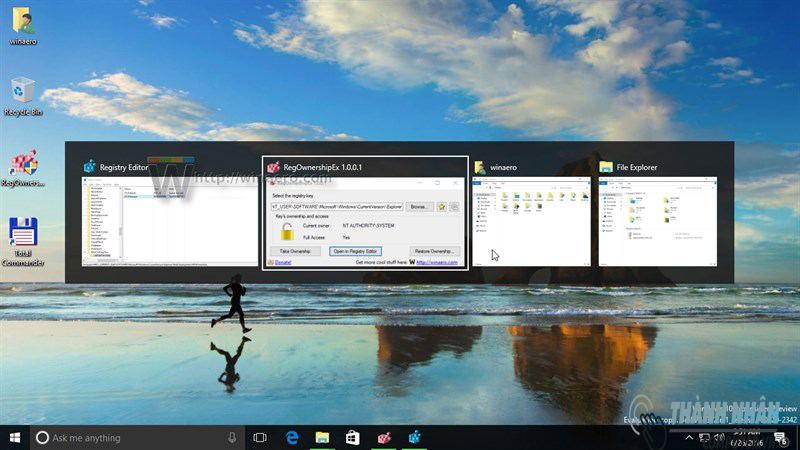
Khi làm việc bạn sẽ cần mở nhiều phần mềm và rất nhiều cửa sổ khác nhau và để chuyển qua lại các cửa sở bạn nên sử dụng tổ hợp phím Alt + Tabs.
10. Windows + D để thoát ra màn hình chính

Giống như vấn đề ở trên khi mở rất nhiều cửa sổ và không tài nào thoát ra màn hình chính mà không đóng bất kì cửa sổ nào được. Trong trường hợp này bạn chỉ cần giữ nút Windows + D là có thể thoát ra màn hình chính mà không đóng bất kì cửa sổ nào.
Như vậy Thành Nhân Computer đã hướng dẫn các bạn 10 mẹo giúp bạn làm việc trên máy tính hiệu quả hơn, nếu thấy hữu ích hãy nhấn Like, Share và để lại ý kiến dưới phần bình luận nhé.
📞 Liên hệ và tư vấn
Khi gặp bất kỳ vấn đề nào trên các bộ phận khác của laptop – Nguyên nhân hư laptop và cách khắc phục. Hãy liên lạc với Thành Nhân Computer theo số Hotline: 0901 415 416 để được tư vấn, kiểm tra miễn phí… Sau khi kiểm tra, chúng tôi sẽ báo giá và thời gian sửa chữa thay thế cụ thể cho quý khách hàng
Thông tin liên hệ Thành Nhân Computer - 992 Âu Cơ:
- Địa chỉ: 992 Âu Cơ, Phường 14, Quận Tân Bình
- Hotline: 0901.415.416 – Hỗ trợ 24/7
- Kinh Doanh: 0901.415.416 - 0919.415.416 (Zalo ,Viber,FB)
- Hỗ trợ KT: 0886.415.416
- Hỗ trợ trả góp qua các hình thức:
- Hổ trợ trả góp HD Saison ( Chỉ cần CCCD gắn chip )
- Hỗ trợ trả góp lãi suất 0%. Hỗ trợ thanh toán mọi loại thẻ ghi nợ, thẻ tín dụng quốc tế (Visa, Master, JCB,..) và các thẻ ATM nội địa.
😎 😎QUÀ TẶNG TRÊN MỖI ĐƠN HÀNG 😎 😎
Tặng kèm Combo phím chuột văn phòng cao cấp
- Miễn phí vận chuyển – Miễn phí cài đặt phần mềm
- Tặng kèm gói vệ sinh miễn phí 12 tháng
- Tặng kèm lót chuột

Tin liên quan:
- Cấu hình máy tính giả lập “đào” Pi Network suất tối đa với giá hợp lý năm 2024















Bình luận bài viết